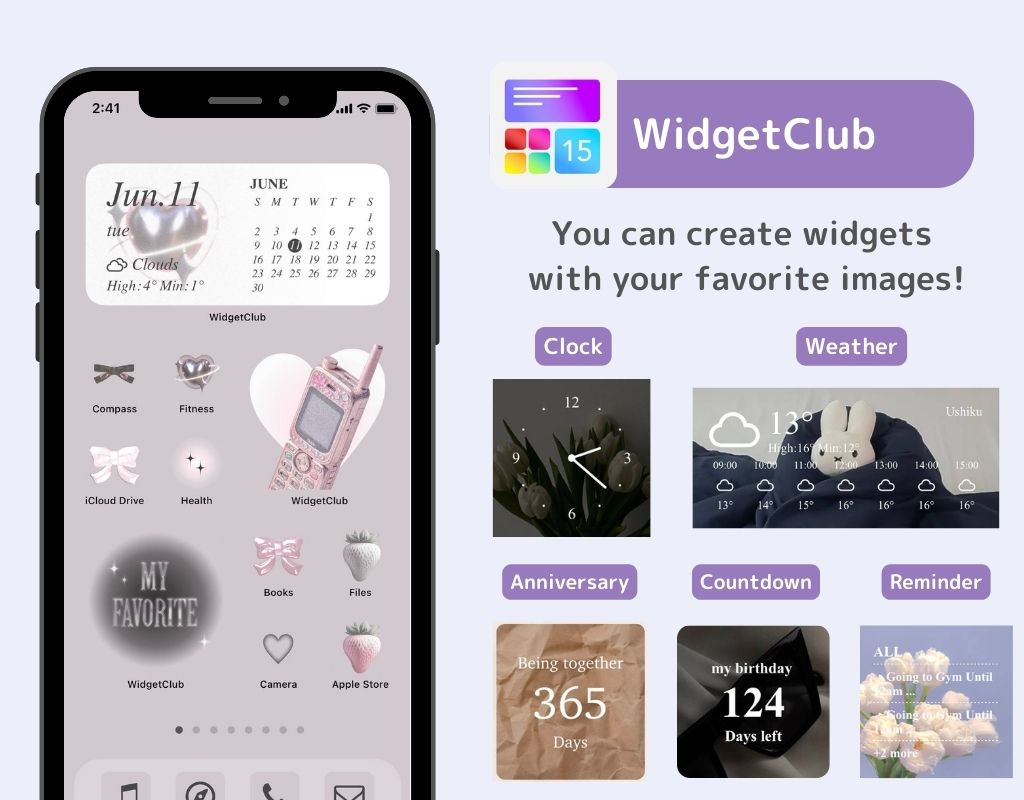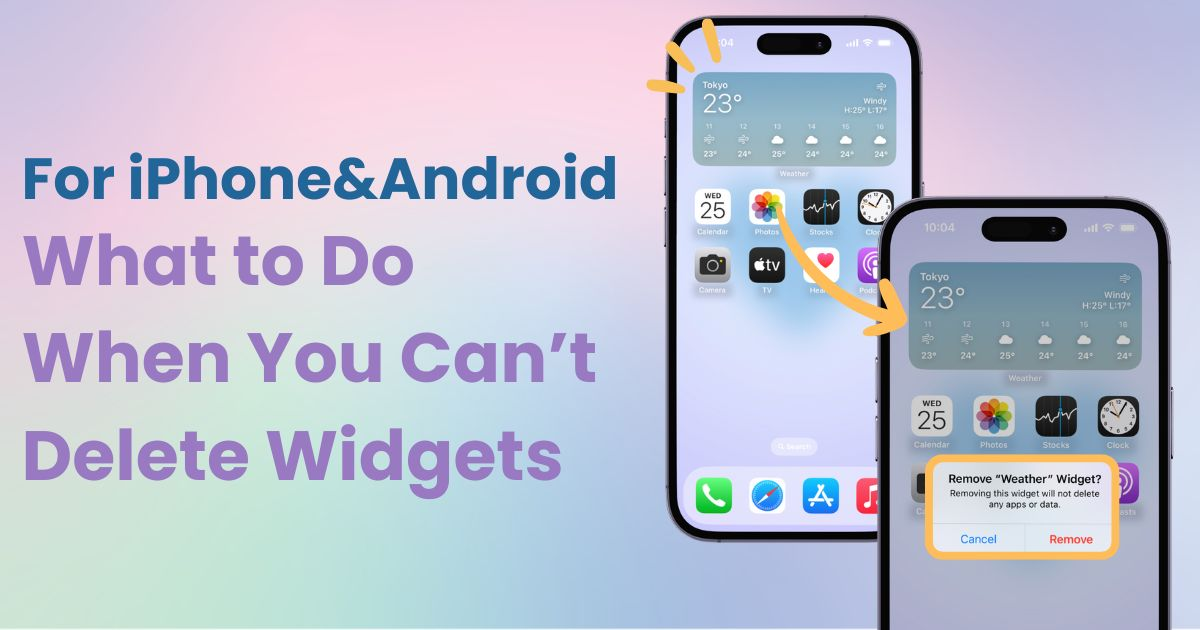

홈 화면을 스타일리시하게 사용자 지정하려면 전용 앱이 필요합니다! 옷 입히기 재료가 모두 들어있는 옷 입히기 앱의 결정판!
위젯은 앱의 일부를 홈 또는 잠금 화면에 추가하는 편리한 방법이지만, 너무 많은 위젯을 추가하게 되는 경우가 많습니다. 그리고 정리하려고 할 때 위젯이 삭제되지 않는 문제가 발생할 수 있습니다!
일반적으로 위젯은 쉽게 추가, 편집 또는 제거할 수 있습니다. 그러나 위젯을 삭제할 수 없는 경우 시스템 오류 때문일 수 있습니다. 그런 경우 재시작하면 종종 문제가 해결될 수 있습니다.
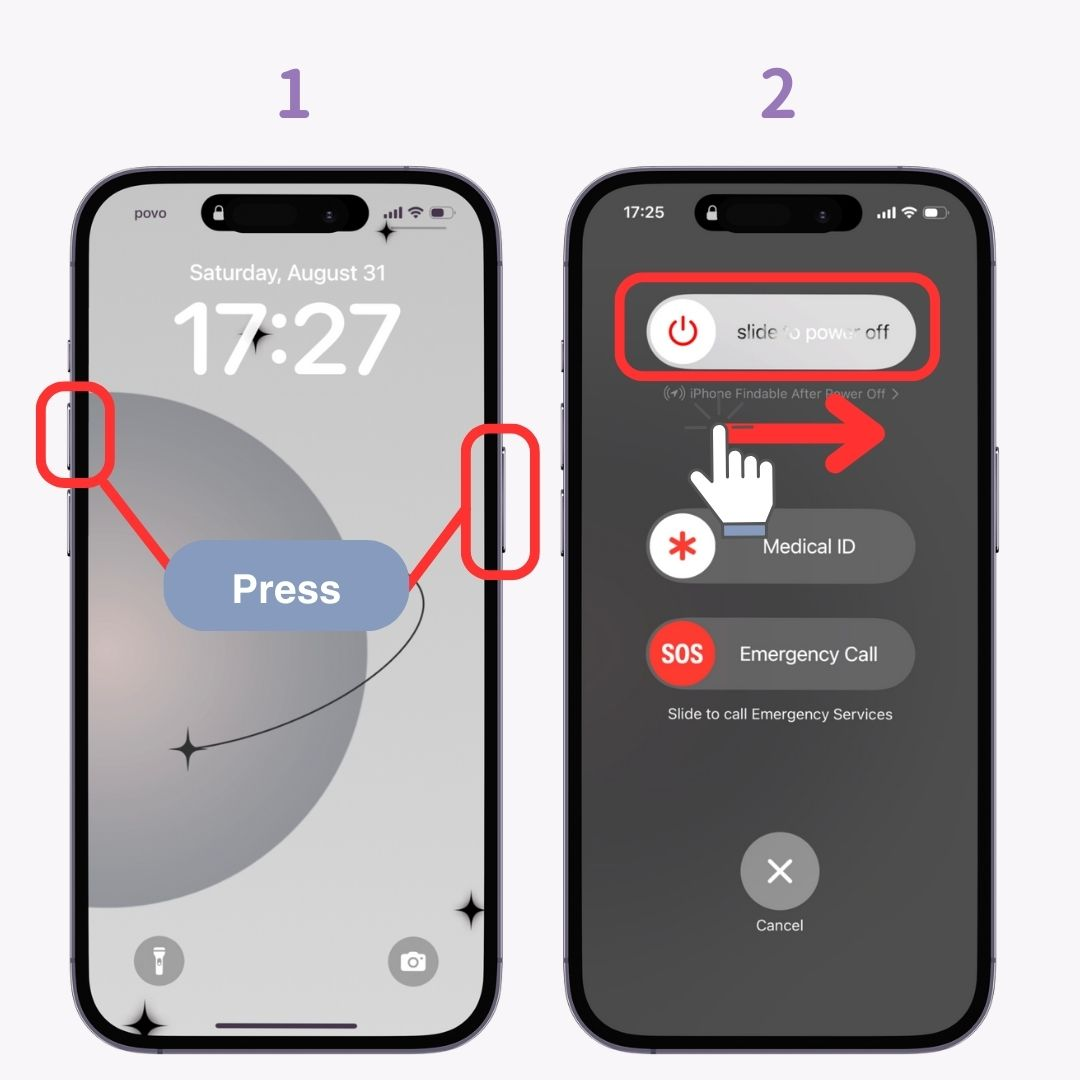
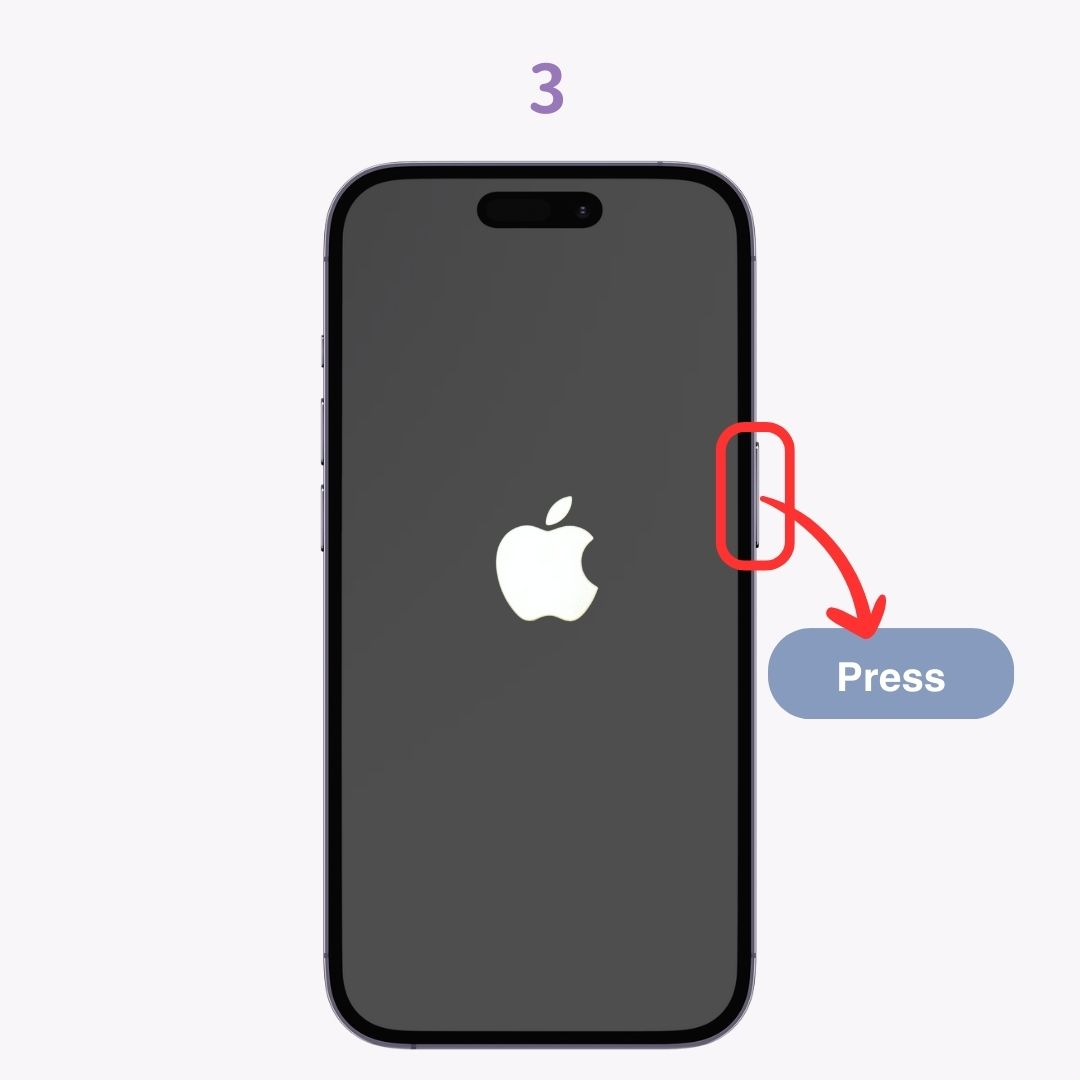
Android 기기는 위젯 작업을 처리하는 방식이 다를 수 있지만, 위젯을 관리하는 일반적인 프로세스는 모델 간에 매우 유사합니다. 다음은 Galaxy 기기를 예로 들어 설명한 가이드입니다.
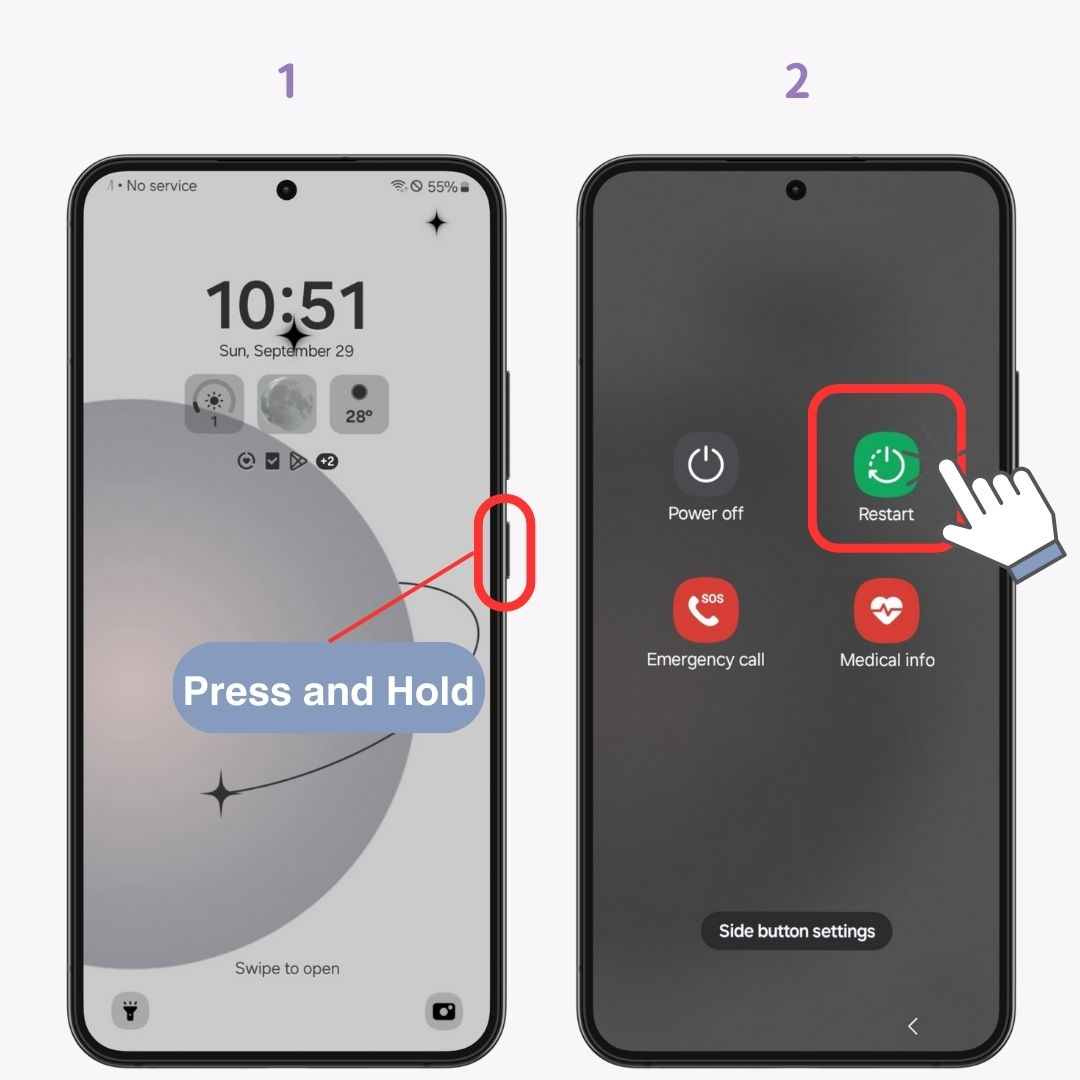
기기를 재시작한 후 위젯을 다시 삭제해보세요.
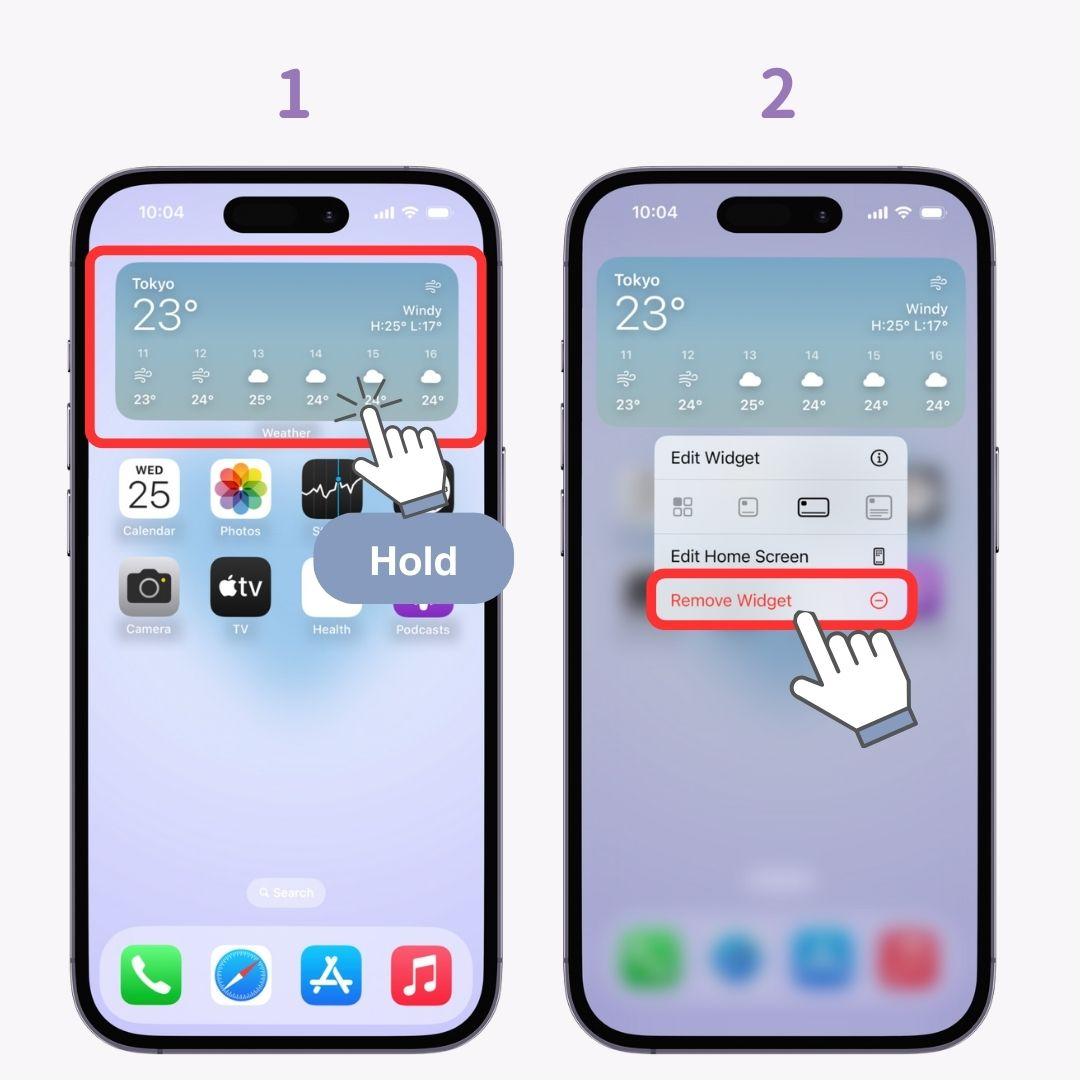
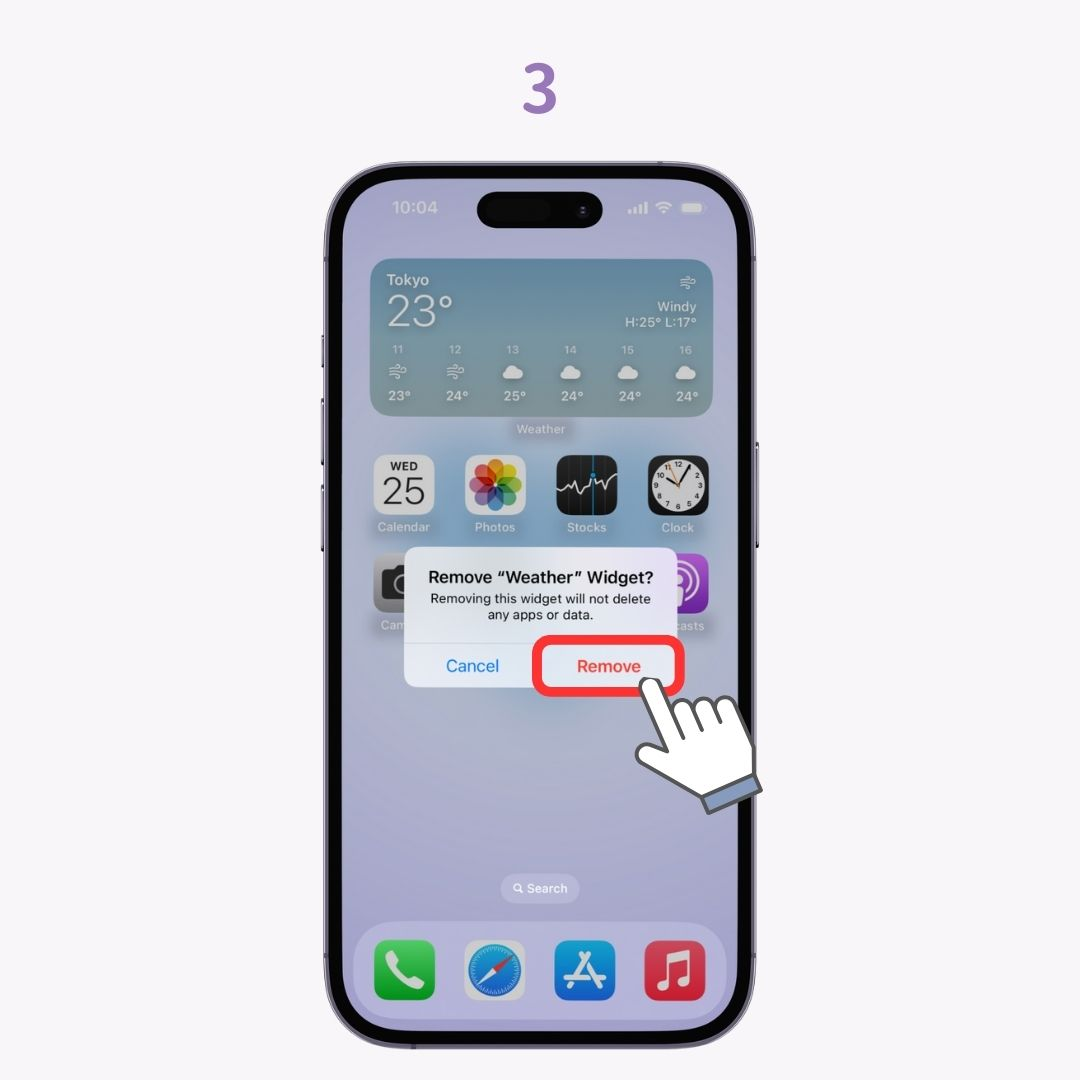
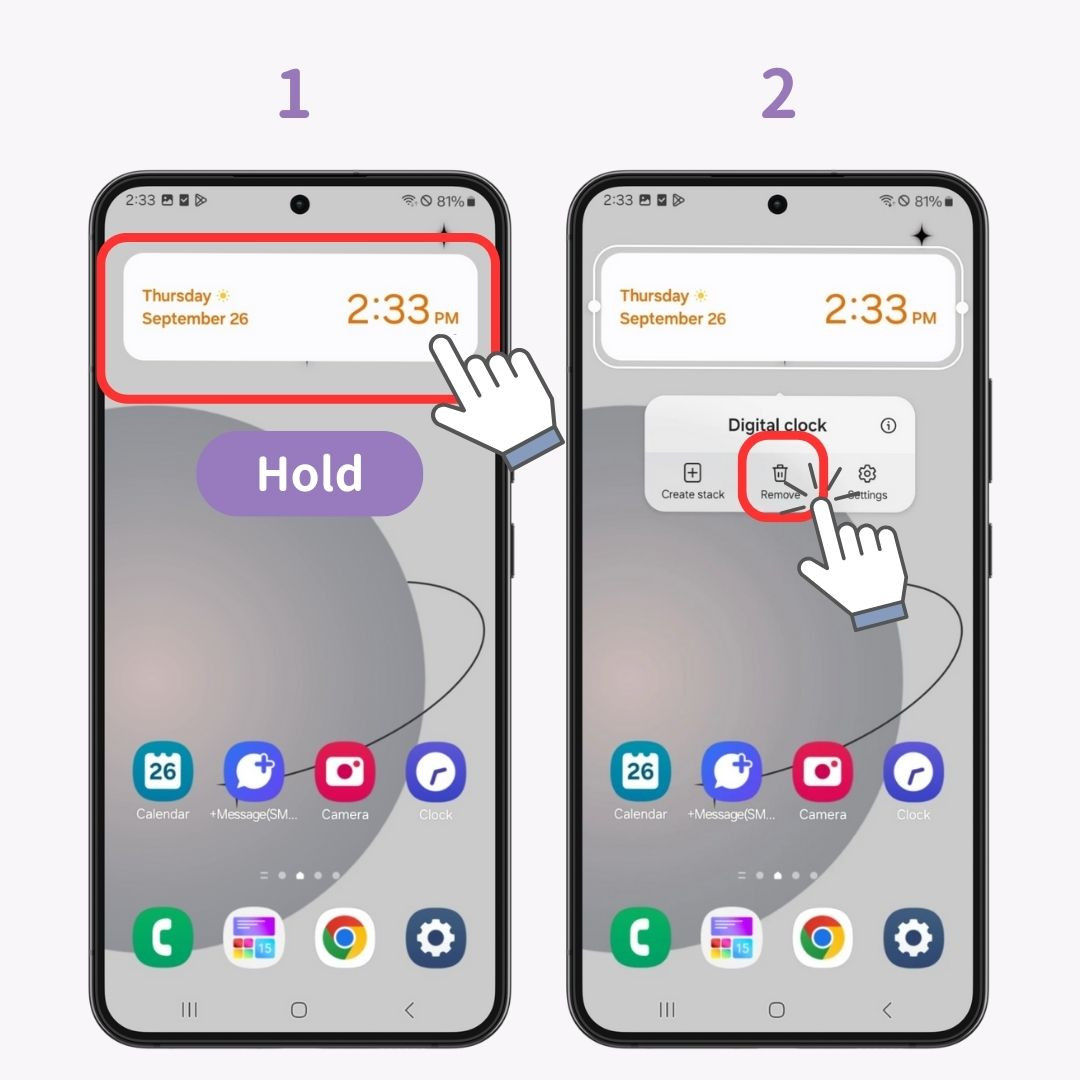
위젯 삭제는 보통 간단한 과정이지만, 바로 작동하지 않더라도 당황하지 마세요. 빠르게 재시작하면 종종 문제가 해결될 수 있습니다. 그 후에는 위젯이 아무 문제 없이 삭제될 것입니다.
홈 화면이 위젯으로 가득하다면, 왜 신선하고 통일된 모습을 주는 건 어떨까요? WidgetClub을 사용하면 날씨와 달력과 같은 표준 위젯도 사용자 지정하여 화면을 기능적일 뿐만 아니라 아름답게 만들 수 있습니다! 시도해 보고 스타일리시하게 화면을 정리하세요.